Lenovo IdeaCentre K3 User Guide [de]
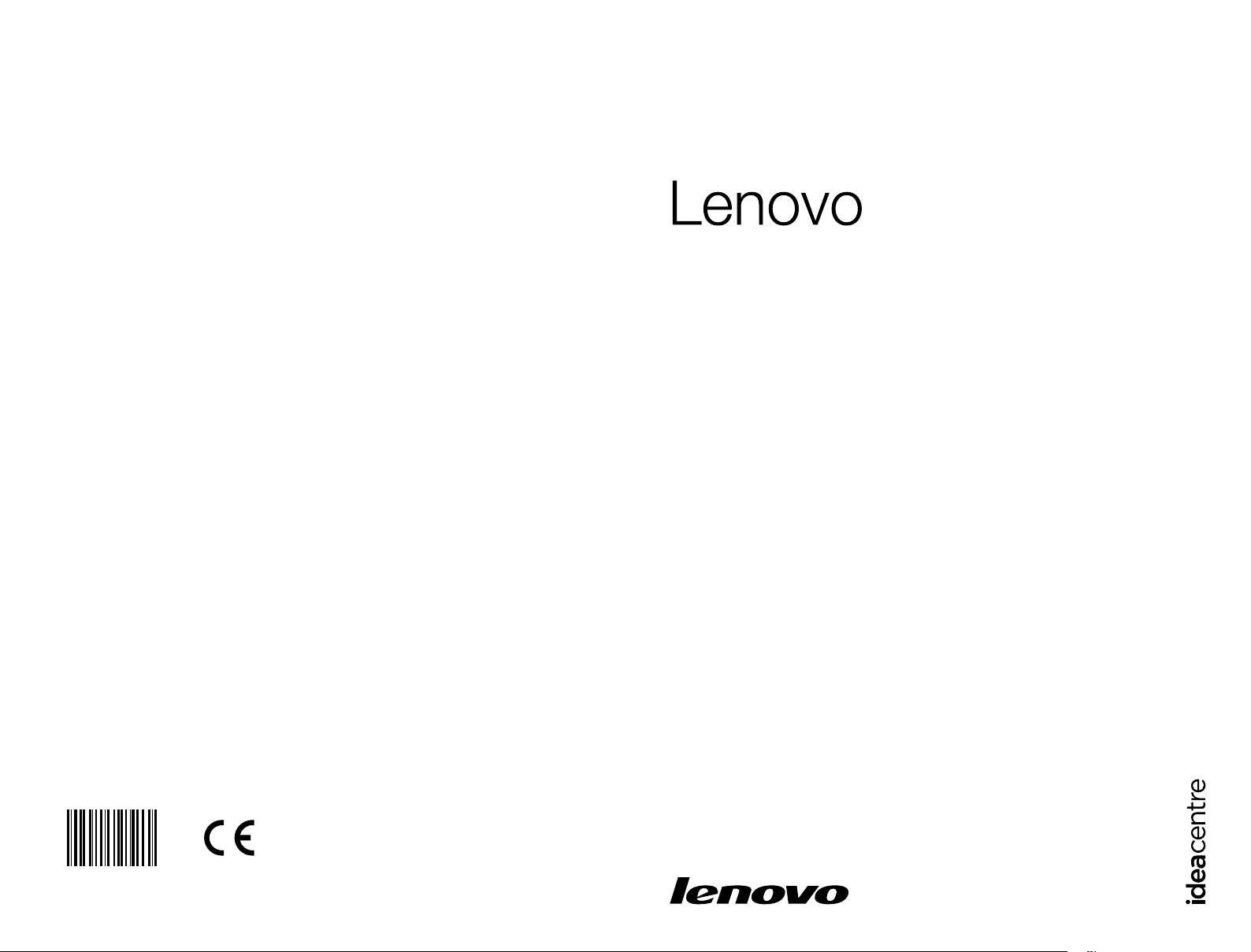
Version 4.0 2010.11
Bedienungsanleitung
IdeaCentre K3 Series
Machine type: 10062/7727
31047000
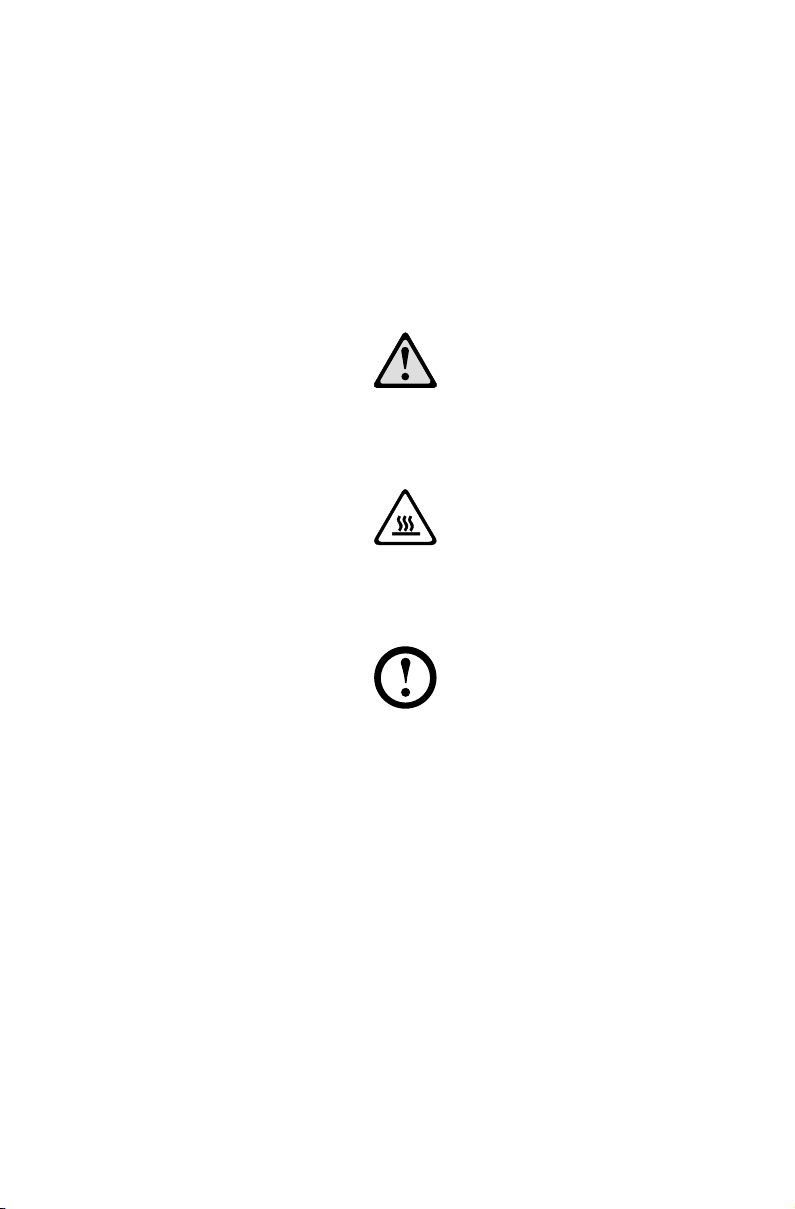
Wichtige Sicherheitsinformationen
Vor Verwendung der Informationen in diesem Handbuch ist es wichtig, dass Sie
alle Sicherheitshinweise zu diesem Produkt lesen und verstehen. Die aktuellen
Sicherheitshinweise finden Sie im Handbuch Sicherheit und Garantie, das im
Lieferumfang dieses Produkts enthalten ist. Wenn Sie diese Sicherheitshinweise
beachten, minimieren Sie das Risiko von Verletzungen oder der Beschädigung des
Produkts.
Vorsicht: Diese Hinweise weisen auf Situationen hin, von denen eine hohe
Gefährdung für Sie ausgehen könnte.
Achtung: Diese Hinweise weisen auf eine mögliche Beschädigung von
Programmen, Einheiten oder Daten hin.
Hinweis: Diese Hinweise weisen auf eine wichtige Information hin.
© Copyright Lenovo 2007, 2010.
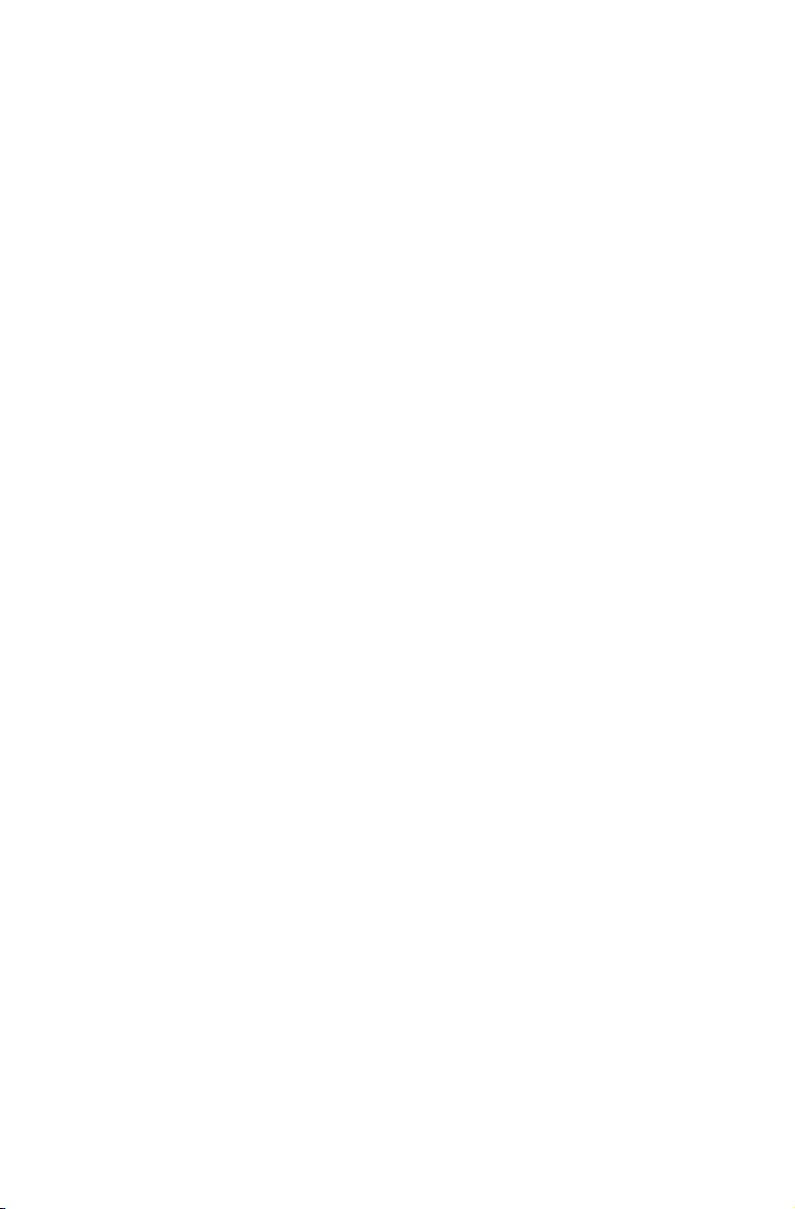
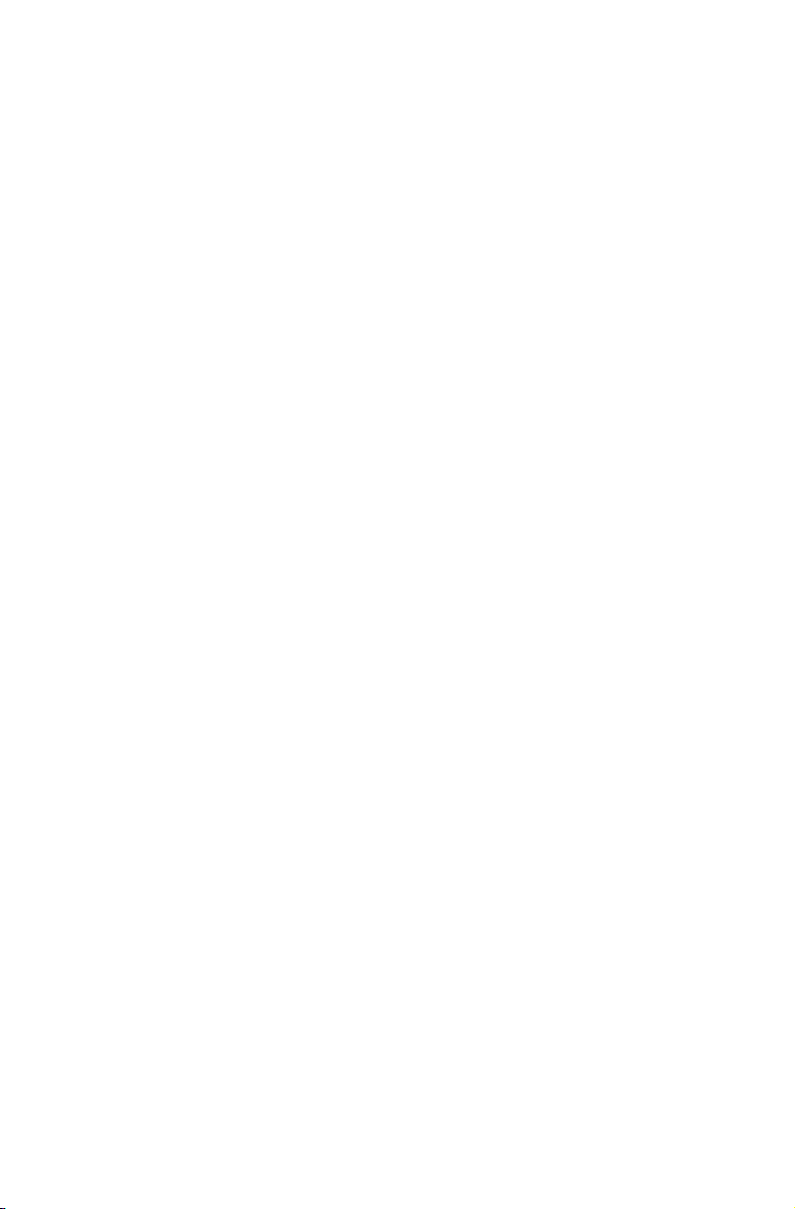
Inhalt
Wichtige Sicherheitsinformationen
Kapitel 1 Verwendung der Computer-Hardware .................. 1
1.1 Vorderansicht des Gehäuses ...................................................2
1.2 Rückansicht des Gehäuses .....................................................4
1.3 Anschließen des Computers ...................................................5
1.4 PowerDial (nur ausgewählte Modelle) .....................................12
Kapitel 2 Verwendung von Rescue System ........................ 17
2.1 OneKey Recovery ..................................................................18
2.2 Treiber- und Anwendungsinstallation .....................................19
2.3 System Setup (Systemeinrichtung) ........................................20
2.4 System Backup (Systemsicherung) ........................................20
2.5 System Recovery (Systemwiederherstellung) .........................21
2.6 Erstellen einer Wiederherstellungsdisk ...................................21
Kapitel 3 Verwendung der Computersoftware ................... 23
3.1 Das Lenovo Dynamic Brightness System ...............................24
3.2 Lenovo Eye Distance System ................................................26
3.3 BackOn Track ........................................................................27
Kapitel 4 Fehlerbehebung und Bestätigung der
Konfiguration ........................................................ 29
4.1 Beheben von Anzeigeproblemen ...........................................30
4.2 Beheben von Audioproblemen...............................................31
4.3 Beheben von Softwarefehlern ................................................32
Inhalt
1
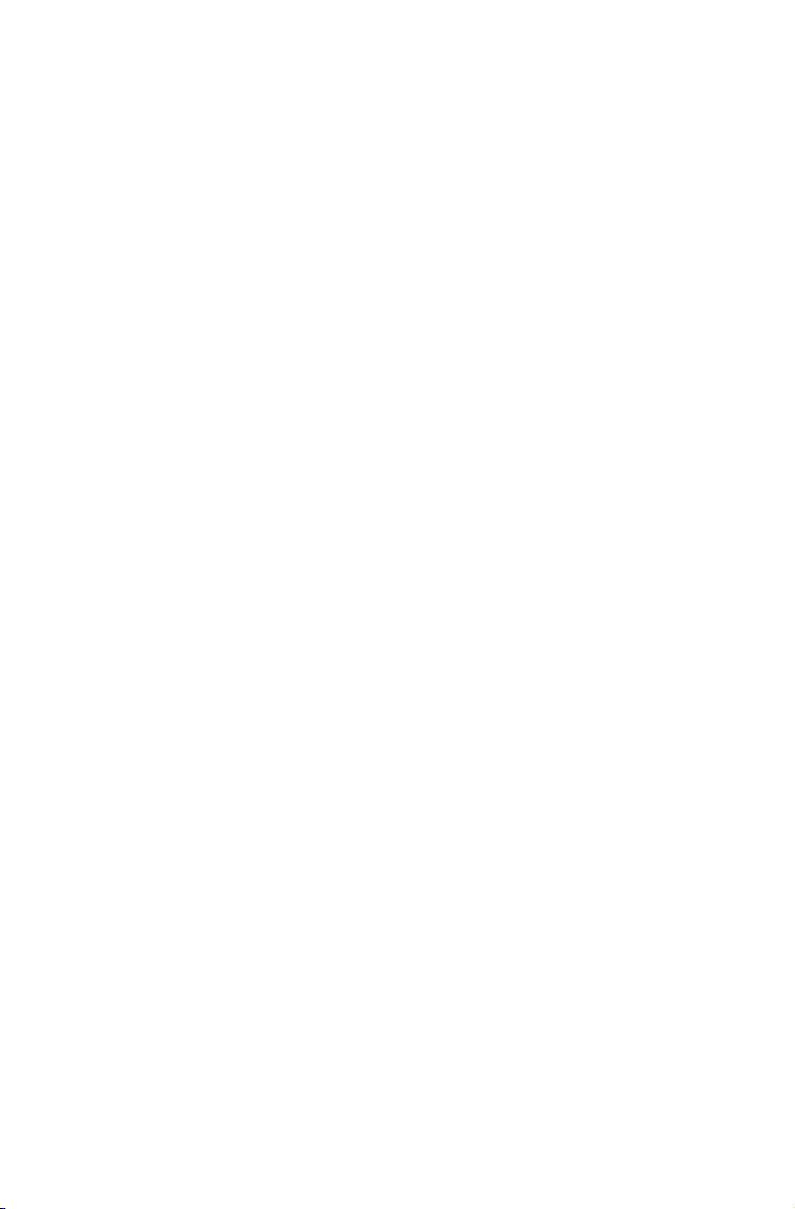
4.4 Beheben von Problemen mit optischen
Laufwerken und Festplatten ...................................................33
4.5 Besondere Hinweise zur Fehlerbehebung unter Windows ......34
4.6 Durchführung täglicher Wartungs-Tasks .................................35
Inhalt
2
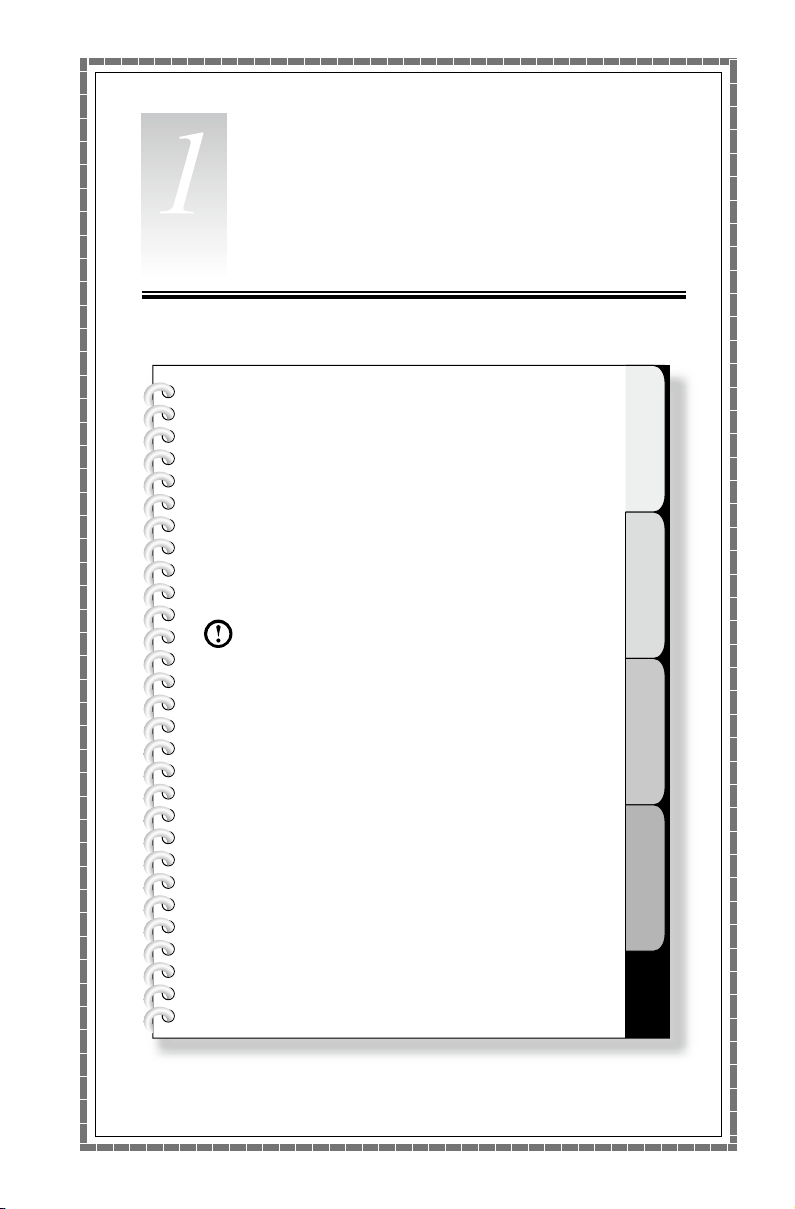
1
2
3
4
Kapitel
Verwendung der ComputerHardware
Dieses Kapitel enthält die
folgenden Themen:
Einführung zur Computer-Hardware
Informationen zu Computeranschlüssen
Hinweis: Die Beschreibungen in diesem
Kapitel können, je nach Computermodell
und Konfiguration, von Ihrem Computer
abweichen.
Bedienungsanleitung
1
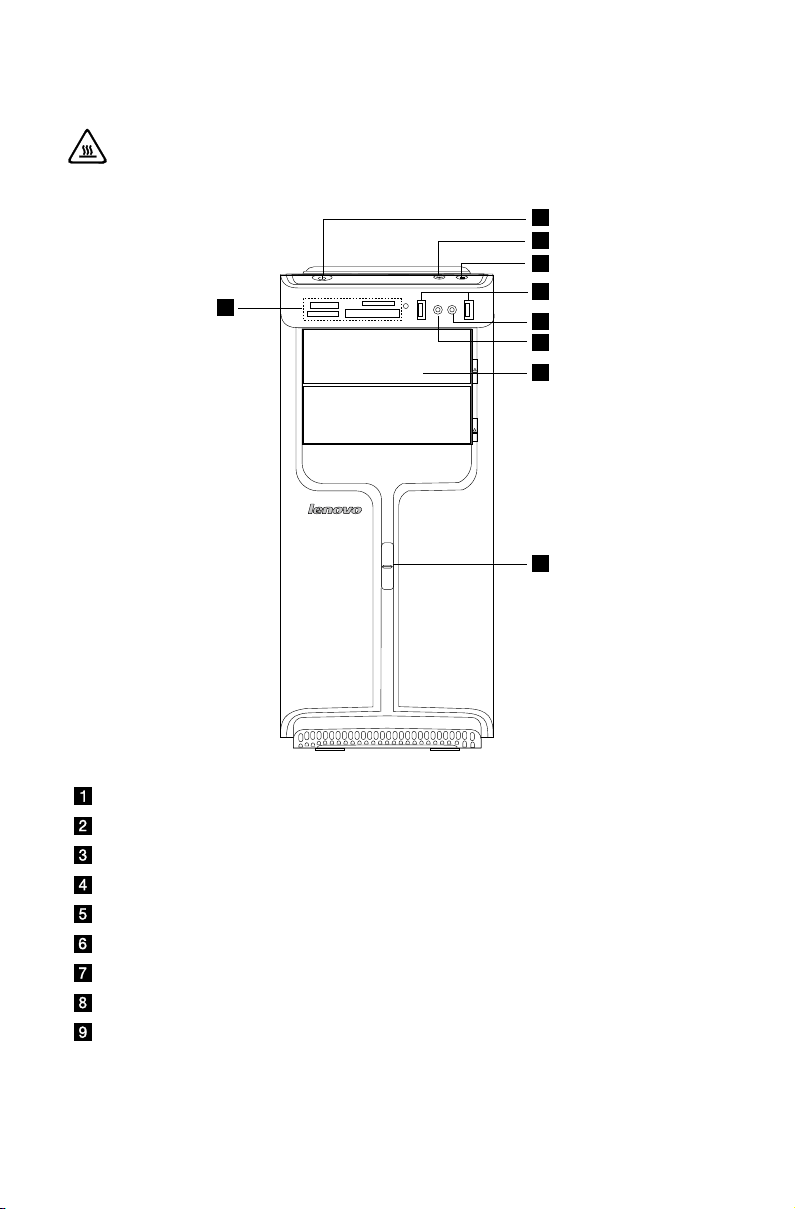
2
Bedienungsanleitung
1.1 Vorderansicht des Gehäuses
9
8
3
1
2
4
5
6
7
Achtung: Verdecken Sie nicht die Lüftungsschlitze am Computer.
Blockierte Entlüftungsschlitze können Temperaturfehler verursachen.
Netzschalter
PowerDial-Anzeige EIN/AUS
Dateiensicherungstaste
USB-Anschluss
Mikrofonanschluss
Kopfhöreranschluss
Speicherkartenlesegerät (nur ausgewählte Modelle)
Optisches Laufwerk (einige Modelle besitzen nur ein optisches Laufwerk)
PowerDial-Schalter
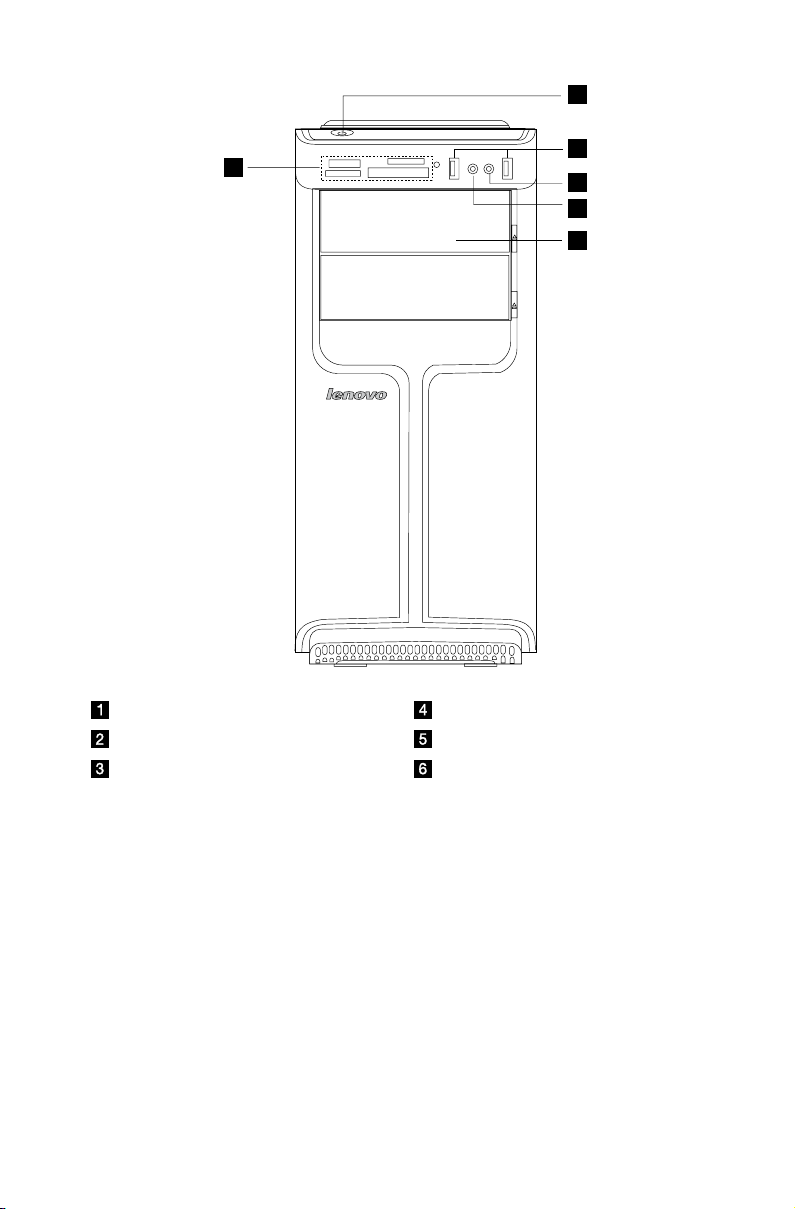
3
Bedienungsanleitung
3
1
2
4
5
6
Netzschalter Kopfhöreranschluss
USB-Anschluss Speicherkartenleser
Mikrofonanschluss Optisches Laufwerk
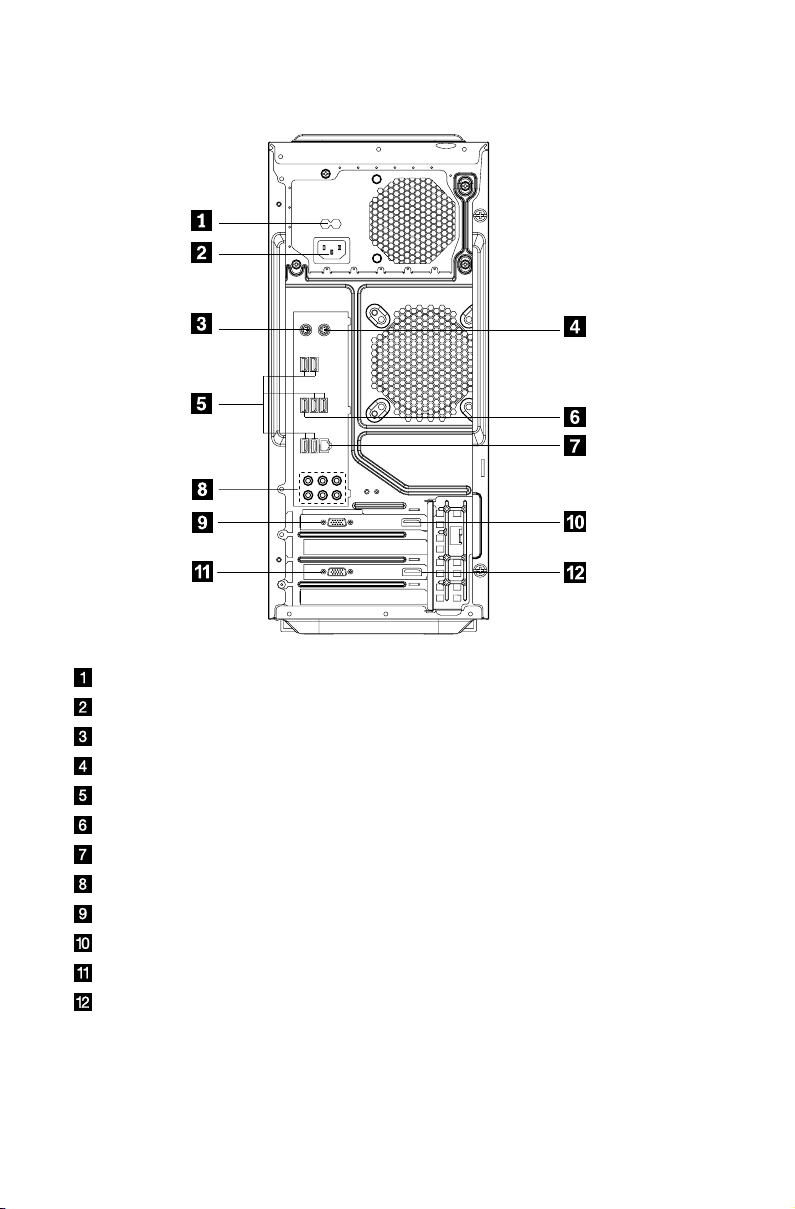
4
Bedienungsanleitung
1.2 Rückansicht des Gehäuses
Spannungswahlschalter (nur ausgewählte Modelle)
Netzanschluss
PS/2-Tastaturanschluss
PS/2-Mausanschluss
USB-Anschlüsse (6)
eSATA-Anschluss
Ethernet-Anschluss
7.1 Audioanschlüsse (6)
Unabhängiger Grafikkarten-Anschluss VGA/DVI
Unabhängiger Grafikkartenanschluss HDMI
Unabhängiger Grafikkarten-Anschluss VGA/DVI (nur ausgewählte Modelle)
Unabhängiger Grafikkarten-Anschluss HDMI (nur ausgewählte Modelle)
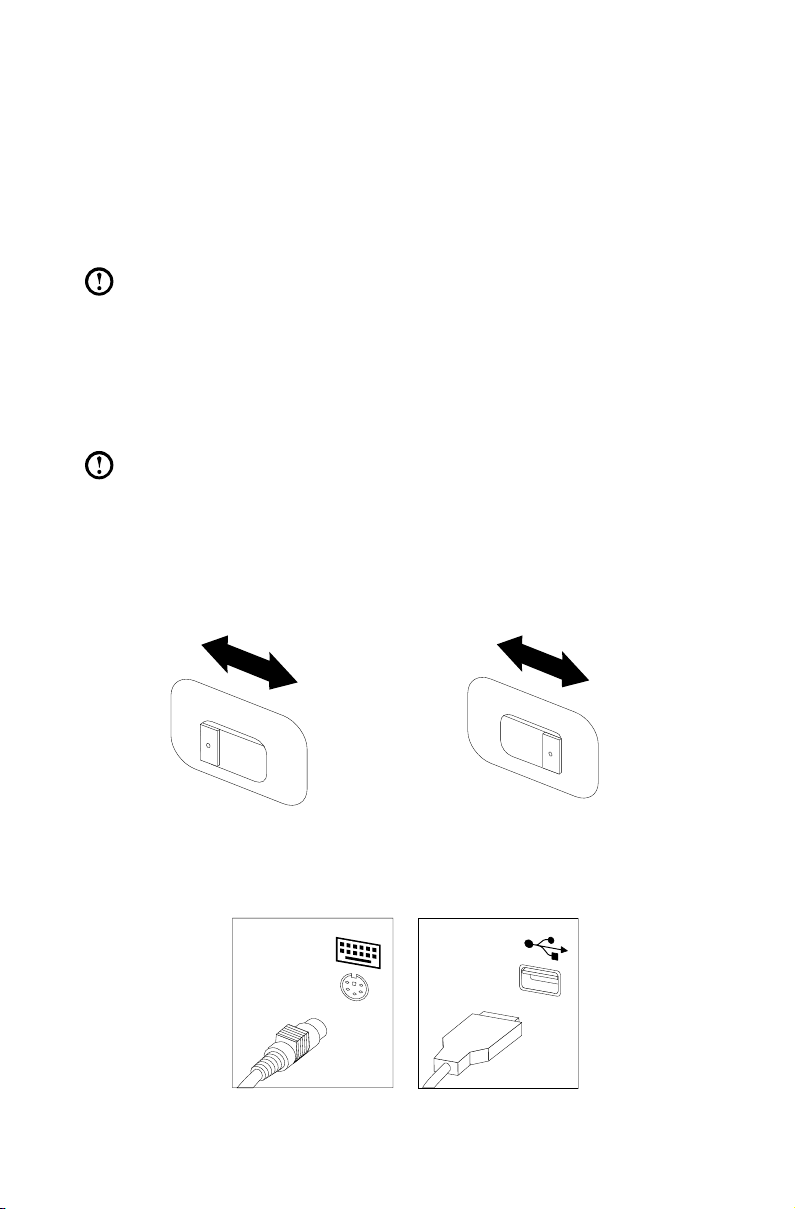
5
Bedienungsanleitung
1.3 Anschließen des Computers
115
230
Verwenden Sie die folgenden Informationen, wenn Sie den Computer anschließen:
• SuchenSienachdenkleinenAnschlusssymbolenaufderRückseitedes
Computers. Schließen Sie die Stecker entsprechend den Symbolen an.
• WennIhreComputerkabelunddasAnschlussfeldfarblichkodiertsind,mussdie
Farbe des Kabels mit der Farbe des Anschlusses übereinstimmen.
Hinweis: Ihr Computer verfügt möglicherweise nicht über alle in diesem
Abschnitt beschriebenen Anschlüsse.
1.3.1 Überprüfen Sie die Position des Spannungswahlschalters
auf der Rückseite des Computers. Bei Bedarf kann der
Schalter mit einem Kugelschreiber verschoben werden.
Hinweis: Manche Computer haben keinen Spannungsschalter.
Diese Computer regulieren die Spannung automatisch.
• BeieinemSpannungsbereichvon100-127VACstellenSiedenSchalterauf
115 V.
• BeieinemSpannungsbereichvon200-240VACstellenSiedenSchalterauf
230 V.
1.3.2 Schließen Sie das Tastaturkabel an den entsprechenden
Tastaturanschluss an (PS/2- oder USB-Anschluss).
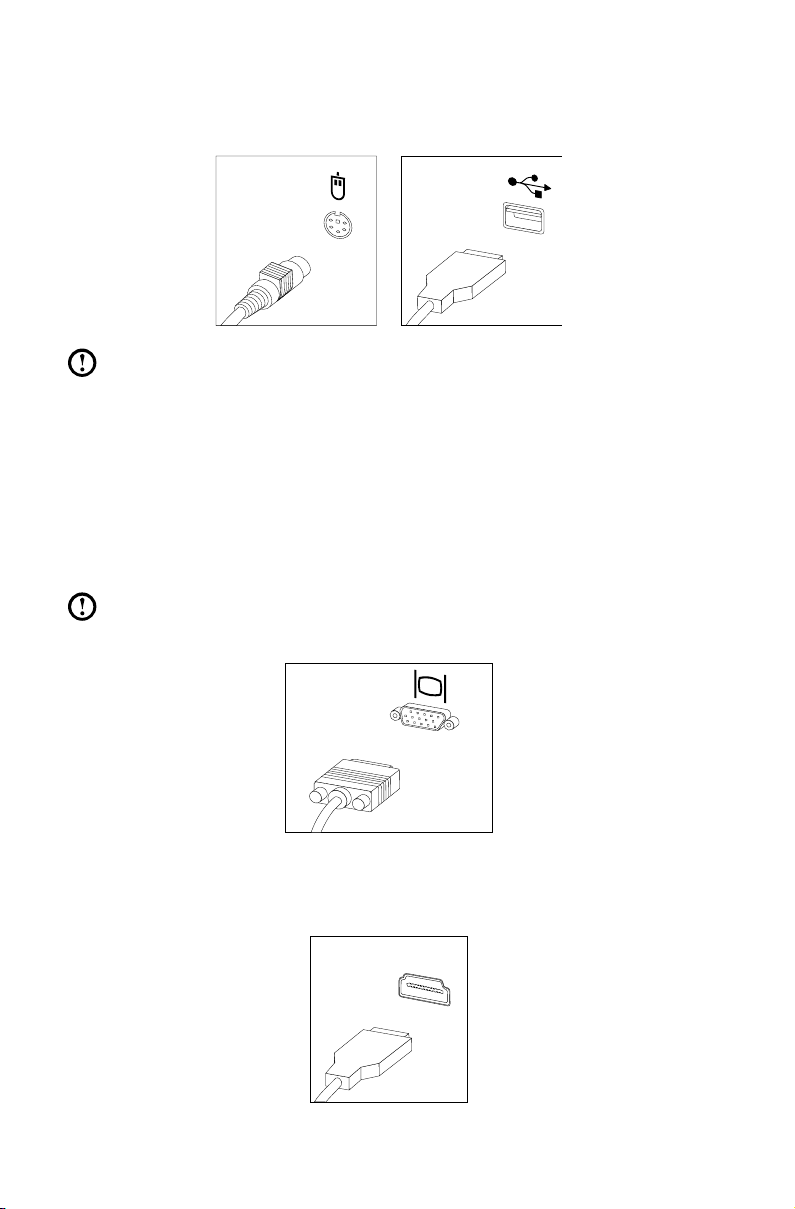
6
Bedienungsanleitung
1.3.3 Schließen Sie das Mauskabel an dem entsprechenden
Mausanschluss an (PS/2- oder USB-Anschluss).
Hinweis: Wenn Ihr Computer über eine Funk-Tastatur oder -Maus verfügt,
schließen Sie diese entsprechend der zugehörigen Anleitung dieser Geräte
an.
1.3.4 Schließen Sie das Bildschirmkabel am
Bildschirmanschluss des Computers an.
• Bei Standardbildschirmen mit Video Graphics Array (VGA) wird das Kabel
wie gezeigt in den Anschluss eingesteckt.
Hinweis: Wenn Ihr Modell über zwei Bildschirmanschlüsse verfügt, müssen
Sie den Anschluss am Grafikadapter verwenden.
• Bei HDMI-Bildschirmen muss Ihr Computer mit einem Adapter ausgerüstet
sein, der den HDMI-Bildschirm unterstützt. Schließen Sie das Kabel wie
gezeigt am Anschluss an.
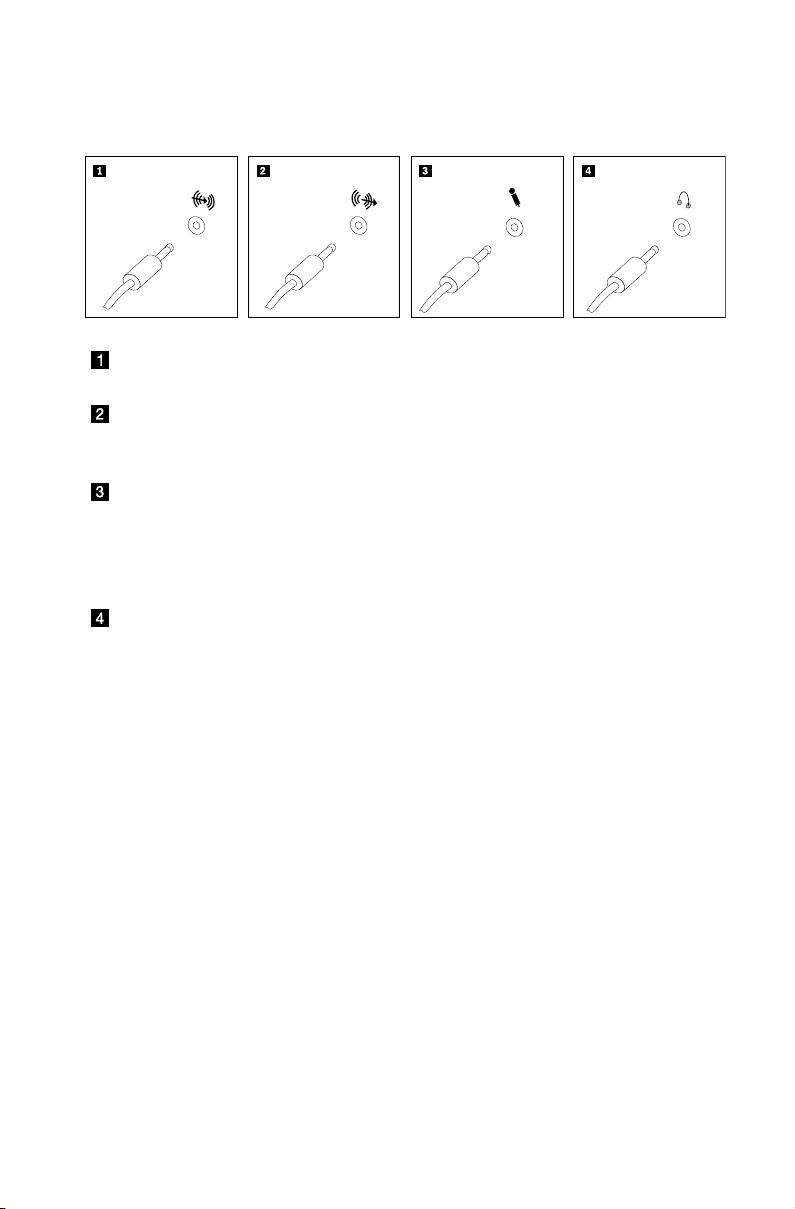
7
Bedienungsanleitung
1.3.5 Wenn Sie über Audiogeräte verfügen, gehen Sie wie folgt
vor, um sie anzuschließen.
AudioEingang
AudioAusgang
Mikrofon Verwenden Sie diesen Anschluss, um ein Mikrofon
Kopfhörer Verwenden Sie diesen Anschluss, um Kopfhörer an
Dieser Anschluss empfängt Audiosignale von einem
externen Audiogerät, z. B. einem Stereosystem.
Dieser Anschluss sendet Audiosignale vom Computer
an externe Geräte, z. B. Lautsprecher mit eigener
Stromversorgung.
für Audioaufnahmen oder zur Verwendung einer
Spracherkennungssoftware an den Computer
anzuschließen. Dieser Anschluss kann sich an der
Vorderseite des Computers befinden.
den Computer anzuschließen, um Musik- oder andere
Audiodateien anzuhören, ohne andere zu stören. Dieser
Anschluss kann sich an der Vorderseite des Computers
befinden.
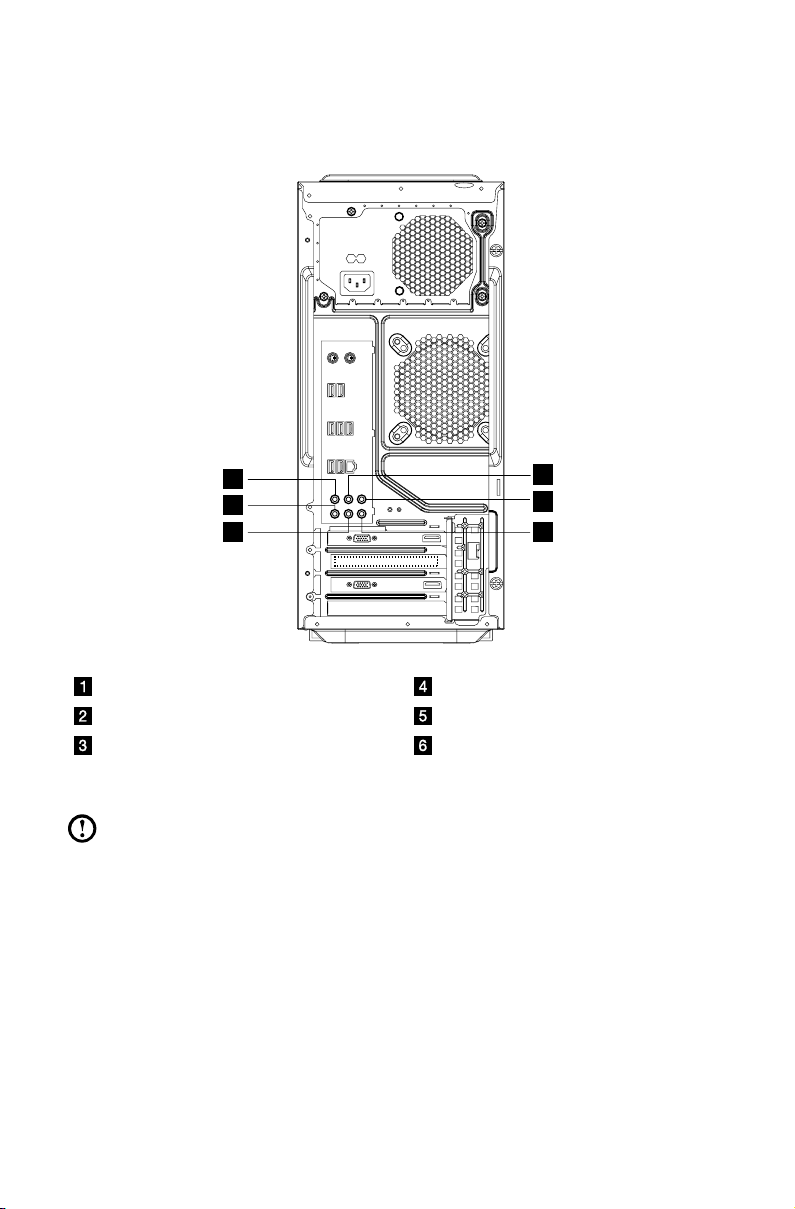
8
Bedienungsanleitung
1.3.6 7.1 Audiokonfigurationsanleitungen
3
1
2
4
5
6
Benutzen Sie die folgende Abbildung, wenn Sie das 7.1 Sourround-Audiosystem
abschließen:
Seitenlautsprecher Ausgang Mikrofon-Eingang
Hinterer Lautsprecher-Ausgang Vorderer Lautsprecher-Ausgang
Mittlerer/Subwoofer Lautsprecher-
Ausgang
Hinweis: Für detaillierte Einstellungen klicken Sie auf Start
Systemsteuerung → Hardware und Sound → Lenovo HD Audio
Manager. Um erweiterte Einstellungen zu konfigurieren, folgen Sie den
Anweisungen.
Line-In
→
